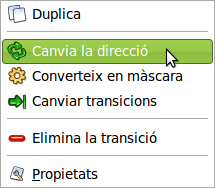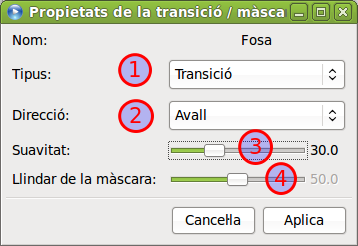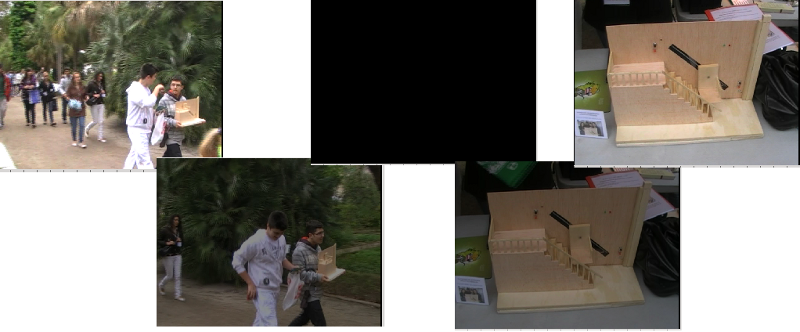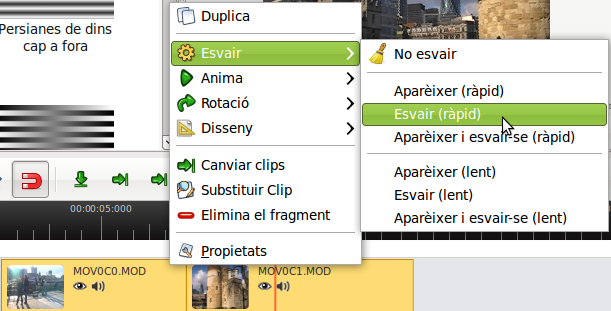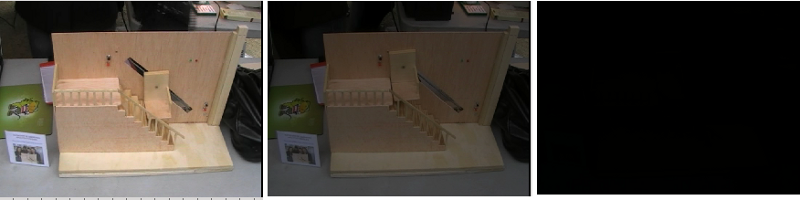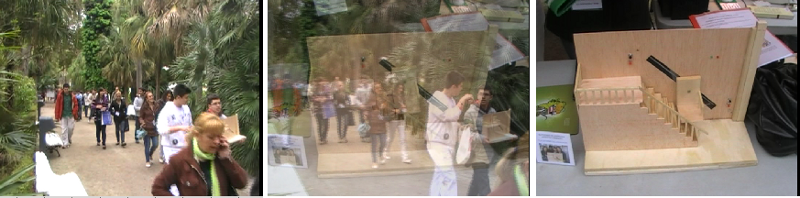Diferència entre revisions de la pàgina «TRANSICIONS GRÀFIQUES»
| (Hi ha 14 revisions intermèdies del mateix usuari que no es mostren) | |||
| Línia 1: | Línia 1: | ||
| − | + | == '''Transicions''' == | |
| − | + | {{Nota|NOTA: Aquest apartat és una adaptació del manual d'OpenShot en castellà. Podeu trobar l'original en: http://www.openshotusers.com/help/1.4/es/ar01s20.html}} | |
| − | + | <br> Les transicions s'utilitzen per passar gradualment d'un clip a un altre. Hi ha moltes transicions disponibles a OpenShot. És fàcil arrossegar i deixar-les anar en la línia de temps i poden afegir un munt de diversió a un projecte de vídeo. | |
| + | === ''Pantalla de transicions'' === | ||
| − | + | [[Image:Transicioopenshot01.png]] | |
| − | + | <br> | |
| − | + | {| border="1" cellspacing="1" cellpadding="1" style="width: 800px; height: 113px;" | |
| + | |- | ||
| + | | Id<br> | ||
| + | | Component<br> | ||
| + | | Descripció<br> | ||
| + | |- | ||
| + | | 1<br> | ||
| + | | Pestanya de transicions<br> | ||
| + | | Aquesta és la pestanya de transicions. Conté una llista de totes les transicions disponibles a OpenShot.<br> | ||
| + | |- | ||
| + | | 2<br> | ||
| + | | Llista de transicions<br> | ||
| + | | Aquesta és la llista de transicions. Seleccioneu una transició i arrossegueu i amolli'l en la línia de temps. <br> | ||
| + | |- | ||
| + | | 3<br> | ||
| + | | Eina de Canvi de Mida<br> | ||
| + | | Podeu utilitzar l'eina de redimensionar per redimensionar una transició. <br> | ||
| + | |- | ||
| + | | 4<br> | ||
| + | | Una transició en la línia de temps<br> | ||
| + | | Una vegada que ha deixat anar una transició en la línia de temps, pot moure i redimensionar com amb qualsevol altre clip. La transició s'encavalca entre les pistes i es barreja entre les dues pistes.<br> | ||
| + | |} | ||
| − | + | <br> | |
| − | + | === ''Afegeix una transició'' === | |
| − | + | Per afegir una transició, activeu la pestanya de '''Transicions''', i seleccioneu una transició fent clic. Arrossegueu i deixeu anar la transició sobre la línia de temps. S'acomodarà entre les dues pistes.<br> | |
| − | + | <br> | |
| − | + | === ''Moure una transició'' === | |
| − | + | Per moure una transició, activeu l''''eina de fletxa''' a la barra d'eines de la línia de temps, i arrossegueu-la a una nova posició.<br> | |
| − | + | === ''Redimensionar una transició'' === | |
| − | + | Per redimensionar una transició, activeu l''''eina de canvi de mida''' a la barra d'eines de la línia de temps, i arrossegueu l'extrem esquerre o dret a un nou tamany.<br> | |
| − | + | === ''Canvi de direcció.'' === | |
| − | + | Com que les transicions es barregen entre 2 pistes, és important saber en quina direcció es produeix la barreja. En la transició, hi ha una fletxa que indica la direcció, de dalt a baix o de baix a dalt. En general, la transició hauria d'anar del primer clip al següent segons la seua posició en la línia de temps. | |
| − | + | Per canviar la direcció d'una transició, feu clic dret en una transició, i escolliu '''canvia la direcció'''.<br> | |
| − | + | [[Image:Transicioopenshot02.png]]<br> | |
| − | + | === ''Propietats de la transició'' === | |
| − | + | Igual que un clip, una transició té una finestra de propietats. Per iniciar la finestra de propietats d'una transició o d'una màscara, feu clic dret sobre l'element i seleccioneu '''Propietats'''. Per desar els canvis, feu clic a Aplica. | |
| − | + | [[Image:Transicioopenshot03.png]]<br> | |
| − | + | <br> | |
| − | + | <br> | |
| − | + | {| border="1" width="800" cellspacing="1" cellpadding="1" | |
| + | |- | ||
| + | | Id<br> | ||
| + | | Component<br> | ||
| + | | Descripció<br> | ||
| + | |- | ||
| + | | 1<br> | ||
| + | | Tipus<br> | ||
| + | | Màscara o transició<br> | ||
| + | |- | ||
| + | | 2<br> | ||
| + | | Direcció<br> | ||
| + | | La direcció de la transició o la màscara. '''Amunt''' produeix una barreja des del clip inferior a clip superior. I '''Avall''' barreja des del clip superior cap al clip subjacent. <br> | ||
| + | |- | ||
| + | | 3<br> | ||
| + | | Suavitat<br> | ||
| + | | La suavitat de la transició. Com més gran siga el número, major serà la durada, com menor siga el número més breu serà la durada de la transició. <br> | ||
| + | |- | ||
| + | | 4<br> | ||
| + | | Llindar de Màscara<br> | ||
| + | | El llindar de la màscara és la quantitat de grisos a utilitzar per a la màscara. Com més gran siga el número, major quantitat de màscara s'aplica; com més petit siga el número, menys s'utilitza. Experimente per trobar el llindar adequat per a una màscara.<br> | ||
| + | |} | ||
| − | + | <br> | |
| − | + | === ''Convertir en màscara'' === | |
| − | + | Una màscara és molt similar a una transició, llevat que una màscara és estàtica. No canvia gradualment d'un clip al següent. En el seu lloc, es barregen les 2 pistes en un moment predeterminat. Una màscara pot ser utilitzada per a mostrar només una petita secció d'un clip, per mostrar una vora al voltant d'un clip, per bloquejar alguna cosa d'un clip. Per experimentar amb una màscara, simplement convertisca una transició a màscara i veja què passa. | |
| − | + | Per convertir una transició a una màscara, feu clic dret en la transició, i escolliu '''Converteix en màscara'''. | |
| − | + | === ''Crear una nova Transició / Màscara'' === | |
| − | + | Les transicions no són més que imatges en escala de gris. Es poden crear en qualsevol programa gràfic. Per afegir una transició o màscara personalitzada, seleccioneu '''Fitxer -> Importa una nova transició...''', i seleccione un arxiu d'imatge PNG en escala de grisos des del seu disc dur. Aquesta imatge es mostrarà a la pestanya '''Transicions'''. Aquesta transició s'ubicarà a la carpeta/home/USER/.openshot/. | |
| − | + | === ''Eliminar una transició'' === | |
| − | + | Per eliminar una transició, feu clic dret en una transició en la línia de temps i seleccione '''Elimina la transició'''. <br> | |
| − | + | == '''Transició per fosa''' == | |
| − | + | En la transició per fosa, de manera progressiva, el primer pla acaba enfosquint-se i el segon surt de la foscor, desapareixent una imatge i sortint-ne una altra. <br> | |
| − | + | <br> | |
| − | + | [[Image:Transicioopenshot08.png]]<br> | |
| − | + | <br> | |
| − | + | Amb el programa OpenShot hem d'aplicar un efecte '''Esvair''' al primer clip i '''Aparèixer''' al segon clip.<br> | |
| − | + | <br> | |
| − | + | [[Image:Transicioopenshot05.png]]<br> | |
| − | + | <br> | |
| − | + | == '''Transició per iniciar i finalitzar el projecte''' == | |
| − | + | Per a fer un inici i final de projecte senzills amb OpenShot podem aplicar l'efecte '''Esvair (lent)''' al primer clip del projecte i '''Aparèixer (lent) '''a l'últim clip del projecte.<br> | |
| − | |||
| − | |||
<br> | <br> | ||
| − | <br> | + | [[Image:Transicioopenshot06.png]]<br> |
| − | <br> | + | Primer clip del projecte<br> |
<br> | <br> | ||
| − | <br> | + | [[Image:Transicioopenshot07.png]]<br> |
| − | + | Últim clip del projecte<br> <br> | |
| − | + | == '''Transició per encadenat''' == | |
| − | + | Aquest és el més conegut i emprat efecte de transició. Dues escenes es barregen suaument: la primera escena comença a desaparèixer a poc a poc amb transparència, mentre que la segona escena va apareixent fins que reemplaça completament la primera. El temps de la superposició i per tant la velocitat de l'encadenat pot ser fàcilment ajustat.<br> | |
<br> | <br> | ||
| − | + | [[Image:Transicioopenshot04.png]] | |
| − | Per a | + | Per a aplicar la transició per encadenat has d'afegir la transició '''Fosa''' entre dos clips de vídeo que solapen.<br> |
<br> | <br> | ||
| − | == ''' | + | == '''Llista de transicions en OpenShot''' == |
| − | |||
| − | |||
| − | + | [http://www.openshotusers.com/help/1.4/es/ar01s21.html Lista de transiciones]<br> | |
| − | |||
| − | <br> | ||
| − | = | + | [http://wikimanuals.edutictac.es/index.php?title=Tutorial_OpenShot Tutorial OpenShot]<br> |
| − | [ | + | [[Category:OpenShot]] [[Category:Tutorials]] |
Revisió de 16:41, 5 abr 2012
Contingut
Transicions
| NOTA: Aquest apartat és una adaptació del manual d'OpenShot en castellà. Podeu trobar l'original en: http://www.openshotusers.com/help/1.4/es/ar01s20.html |
Les transicions s'utilitzen per passar gradualment d'un clip a un altre. Hi ha moltes transicions disponibles a OpenShot. És fàcil arrossegar i deixar-les anar en la línia de temps i poden afegir un munt de diversió a un projecte de vídeo.
Pantalla de transicions
| Id |
Component |
Descripció |
| 1 |
Pestanya de transicions |
Aquesta és la pestanya de transicions. Conté una llista de totes les transicions disponibles a OpenShot. |
| 2 |
Llista de transicions |
Aquesta és la llista de transicions. Seleccioneu una transició i arrossegueu i amolli'l en la línia de temps. |
| 3 |
Eina de Canvi de Mida |
Podeu utilitzar l'eina de redimensionar per redimensionar una transició. |
| 4 |
Una transició en la línia de temps |
Una vegada que ha deixat anar una transició en la línia de temps, pot moure i redimensionar com amb qualsevol altre clip. La transició s'encavalca entre les pistes i es barreja entre les dues pistes. |
Afegeix una transició
Per afegir una transició, activeu la pestanya de Transicions, i seleccioneu una transició fent clic. Arrossegueu i deixeu anar la transició sobre la línia de temps. S'acomodarà entre les dues pistes.
Moure una transició
Per moure una transició, activeu l'eina de fletxa a la barra d'eines de la línia de temps, i arrossegueu-la a una nova posició.
Redimensionar una transició
Per redimensionar una transició, activeu l'eina de canvi de mida a la barra d'eines de la línia de temps, i arrossegueu l'extrem esquerre o dret a un nou tamany.
Canvi de direcció.
Com que les transicions es barregen entre 2 pistes, és important saber en quina direcció es produeix la barreja. En la transició, hi ha una fletxa que indica la direcció, de dalt a baix o de baix a dalt. En general, la transició hauria d'anar del primer clip al següent segons la seua posició en la línia de temps.
Per canviar la direcció d'una transició, feu clic dret en una transició, i escolliu canvia la direcció.
Propietats de la transició
Igual que un clip, una transició té una finestra de propietats. Per iniciar la finestra de propietats d'una transició o d'una màscara, feu clic dret sobre l'element i seleccioneu Propietats. Per desar els canvis, feu clic a Aplica.
| Id |
Component |
Descripció |
| 1 |
Tipus |
Màscara o transició |
| 2 |
Direcció |
La direcció de la transició o la màscara. Amunt produeix una barreja des del clip inferior a clip superior. I Avall barreja des del clip superior cap al clip subjacent. |
| 3 |
Suavitat |
La suavitat de la transició. Com més gran siga el número, major serà la durada, com menor siga el número més breu serà la durada de la transició. |
| 4 |
Llindar de Màscara |
El llindar de la màscara és la quantitat de grisos a utilitzar per a la màscara. Com més gran siga el número, major quantitat de màscara s'aplica; com més petit siga el número, menys s'utilitza. Experimente per trobar el llindar adequat per a una màscara. |
Convertir en màscara
Una màscara és molt similar a una transició, llevat que una màscara és estàtica. No canvia gradualment d'un clip al següent. En el seu lloc, es barregen les 2 pistes en un moment predeterminat. Una màscara pot ser utilitzada per a mostrar només una petita secció d'un clip, per mostrar una vora al voltant d'un clip, per bloquejar alguna cosa d'un clip. Per experimentar amb una màscara, simplement convertisca una transició a màscara i veja què passa.
Per convertir una transició a una màscara, feu clic dret en la transició, i escolliu Converteix en màscara.
Crear una nova Transició / Màscara
Les transicions no són més que imatges en escala de gris. Es poden crear en qualsevol programa gràfic. Per afegir una transició o màscara personalitzada, seleccioneu Fitxer -> Importa una nova transició..., i seleccione un arxiu d'imatge PNG en escala de grisos des del seu disc dur. Aquesta imatge es mostrarà a la pestanya Transicions. Aquesta transició s'ubicarà a la carpeta/home/USER/.openshot/.
Eliminar una transició
Per eliminar una transició, feu clic dret en una transició en la línia de temps i seleccione Elimina la transició.
Transició per fosa
En la transició per fosa, de manera progressiva, el primer pla acaba enfosquint-se i el segon surt de la foscor, desapareixent una imatge i sortint-ne una altra.
Amb el programa OpenShot hem d'aplicar un efecte Esvair al primer clip i Aparèixer al segon clip.
Transició per iniciar i finalitzar el projecte
Per a fer un inici i final de projecte senzills amb OpenShot podem aplicar l'efecte Esvair (lent) al primer clip del projecte i Aparèixer (lent) a l'últim clip del projecte.
Primer clip del projecte
Últim clip del projecte
Transició per encadenat
Aquest és el més conegut i emprat efecte de transició. Dues escenes es barregen suaument: la primera escena comença a desaparèixer a poc a poc amb transparència, mentre que la segona escena va apareixent fins que reemplaça completament la primera. El temps de la superposició i per tant la velocitat de l'encadenat pot ser fàcilment ajustat.
Per a aplicar la transició per encadenat has d'afegir la transició Fosa entre dos clips de vídeo que solapen.